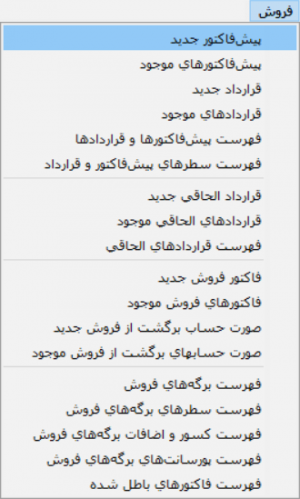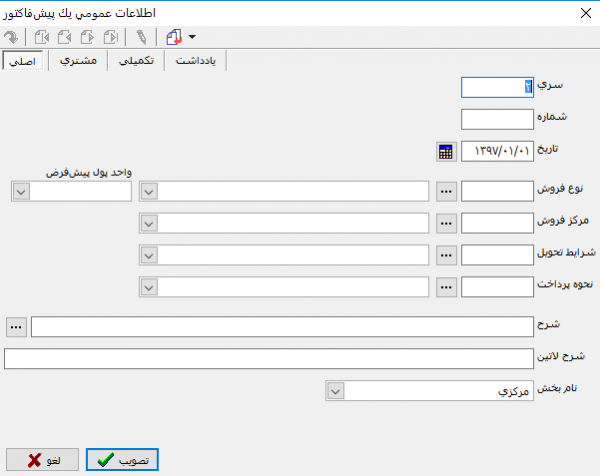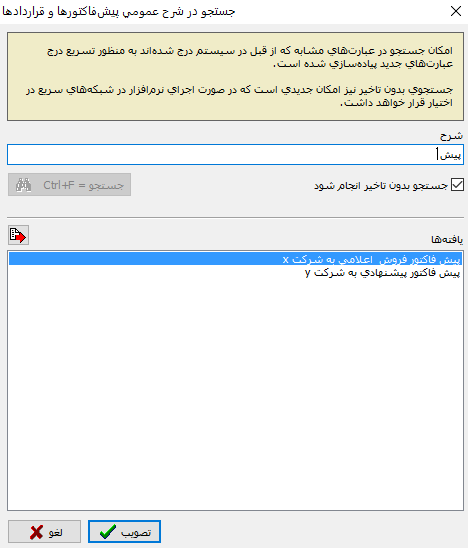صفحه آموزشی شعبانی: تفاوت بین نسخهها
| سطر ۲: | سطر ۲: | ||
<div id="43200"> </div> | <div id="43200"> </div> | ||
=='''پیش فاکتور'''== | =='''پیش فاکتور'''== | ||
| − | + | ||
برگه پیش فاکتور جهت اعلام پيشنهاد شرکت در زمینه تحويل کالاها يا انجام خدمات به مشتری با شرايط مشخص و در ازای بهای معلوم به کار میرود. از طرفی پیش فاکتور در برنامه ریزی فعالیتهای موسسه نقش بسزایی دارد، چرا که موسسه همواره بايد آمادگی تحويل كالاها و خدمات پيش فاكتورهای تایید شده را داشته باشد. | برگه پیش فاکتور جهت اعلام پيشنهاد شرکت در زمینه تحويل کالاها يا انجام خدمات به مشتری با شرايط مشخص و در ازای بهای معلوم به کار میرود. از طرفی پیش فاکتور در برنامه ریزی فعالیتهای موسسه نقش بسزایی دارد، چرا که موسسه همواره بايد آمادگی تحويل كالاها و خدمات پيش فاكتورهای تایید شده را داشته باشد. | ||
نسخهٔ ۱۷ ژانویهٔ ۲۰۱۹، ساعت ۰۶:۱۹
پیش فاکتور
برگه پیش فاکتور جهت اعلام پيشنهاد شرکت در زمینه تحويل کالاها يا انجام خدمات به مشتری با شرايط مشخص و در ازای بهای معلوم به کار میرود. از طرفی پیش فاکتور در برنامه ریزی فعالیتهای موسسه نقش بسزایی دارد، چرا که موسسه همواره بايد آمادگی تحويل كالاها و خدمات پيش فاكتورهای تایید شده را داشته باشد.
تنظیم برگه پیش فاکتور
به منظور تعریف یک پیش فاکتور جدید، مطابق شکل، از منوی " فروش " ، " پیش فاکتور جدید" را انتخاب نمایید.
پنجره اطلاعات عمومی یک پیش فاکتور به شکل زیر باز میشود :
پنجره اطلاعات عمومی یک پیش فاکتور، شامل چهار قسمت با عناوین "اصلی"، "مشتری"، "تکمیلی" و "یادداشت" میباشد.
در این قسمت مشخصات اصلی مربوط به برگه پیش فاکتور مشخص میگردد.
- " سری " : شماره سری برگه پیش فاکتور به صورت پیش فرض از تعاریف اولیه سیستم بازخوانی و درج میگردد، البته میتوانید به صورت دستی نیز شماره سری مورد نظر را تعیین نمایید.
- " شماره " : شماره پیش فاکتور را وارد نمایید. البته در صورتی که قسمت پیش فاکتور را خالی بگذارید سیستم با توجه به شماره آخرین پیش فاکتور ثبت شده در در این سری، شماره مناسب را انتخاب مینماید.
شماره پیش فاکتور در سری تعیین شده نباید تکراری باشد
- " تاریخ " :تاریخ پیش فاکتور مورد نظر را وارد نمایید.
- " نوع فروش " : یکی از انواع فروش را انتخاب نمایید.
- " واحد پول پیش فرض" : در صورتی که در تعریف نوع فروش، واحد پول پیش فرض تعیین نموده باشید، بعد از انتخاب نوع فروش مذکور واحد پول به صورت پیش فرض در این قسمت درج میگردد، البته به صورت دستی قابل تغییر میباشد.
- " مرکز فروش " : یکی از مراکز فروش را انتخاب نمایید.
- " شرایط تحویل " : یکی از شرایط تحویل را انتخاب نمایید.
- " نحوه پرداخت " :یکی از نحوه های پرداخت را انتخاب نمایید.
- " شرح " : شرح مربوط به پیش فاکتور مورد نظر را دراین قسمت وارد نمایید. به منظور تسریع در درج شرح میتوانید از تکمه جستجو در شرحهای موجود یعنی Gnl 092.png استفاده نمایید. با کلیک بر روی آیکون مزبور، پنجره " جستجو در شرح پیش فاکتورها و قراردادها " بهشکل زیر باز خواهد شد.
در پنجره فوق با تایپ چند حرف از شرح مورد نظر، شرح های ثبت شده در سیستم اطلاعاتی(مرتبط با حروف تایپ شده)، در بخش یافته ها نمایش داده خواهد شد. با انتخاب شرح مورد نظر و کلیک بر روی تکمه " تصویب "، شرح مورد نظر، به فاکتور فروش در حال تدوین اضافه خواهد شد.
- " شرح لاتین " : در صورت لزوم شرح لاتین را برای گزارشهای دوزبانه وارد نمایید.
- " نام بخش " : بخش پیش فاکتور را انتخاب نمایید.